win10系统下动态磁贴显示图片的方法
在win10系统中,自带有动态磁贴,可以在应用程序有更新的时候可以通过这些磁贴直接反映出来,那么动态磁贴也可以显示图片,那么要怎么设置动态磁贴显示图片呢?下文就给大家带来win10系统下动态磁贴显示图片的方法吧。

1、在Windows10系统中点击开始按钮,在弹出的菜单中点击照片菜单项;
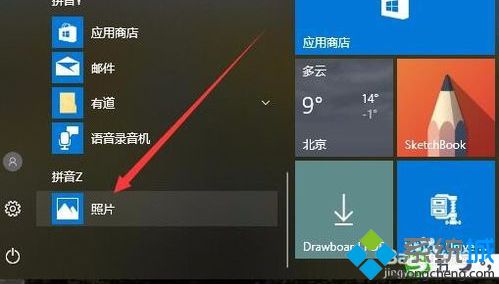
2、在打开的照片应用窗口中,点击右上角的设置按钮;
3、在打开的菜单下拉菜单中,点击设置菜单项;
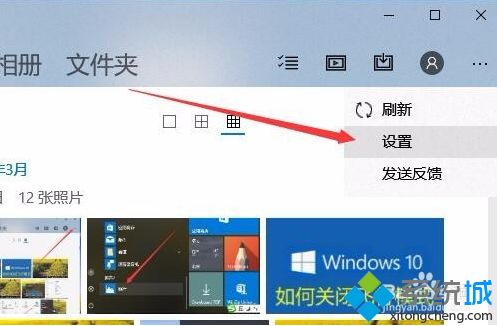
4、在打开的设置页面中,找到下面的磁贴设置项,选择单张照片;

5、接下来点击下面的选择图片按钮;
6、在弹出的相册中找到需要设置为显示的图片;
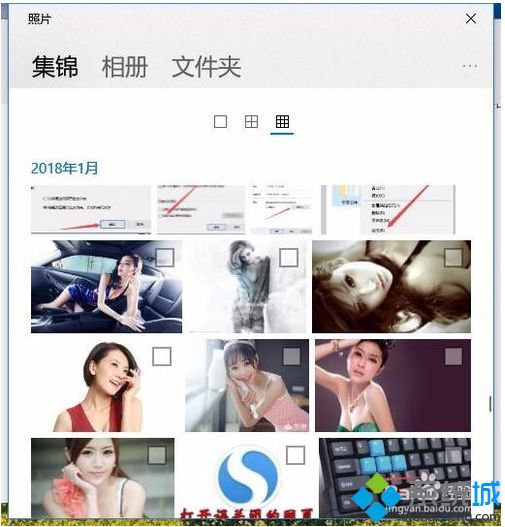
7、这时再打开Windows10的动态磁贴,就可以看到已显示为我们设置的图片了。
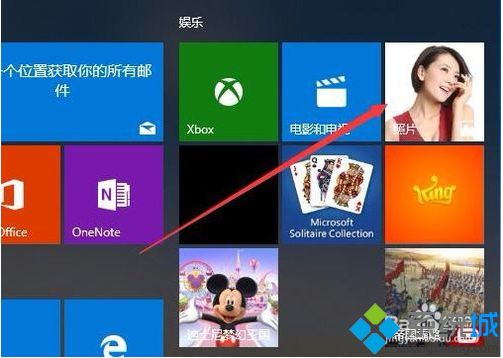
关于win10系统下动态磁贴显示图片的方法就给大家介绍到这边了,感兴趣的用户们可以参照上面的方法来操作即可。
相关教程:设置为应用磁贴是什么动态磁贴什么意思磁贴有啥用我告诉你msdn版权声明:以上内容作者已申请原创保护,未经允许不得转载,侵权必究!授权事宜、对本内容有异议或投诉,敬请联系网站管理员,我们将尽快回复您,谢谢合作!










